Слайд 2Работа с данными в таблицах
Урок 3B / Слайд из 44
СРС 5_3
Какие
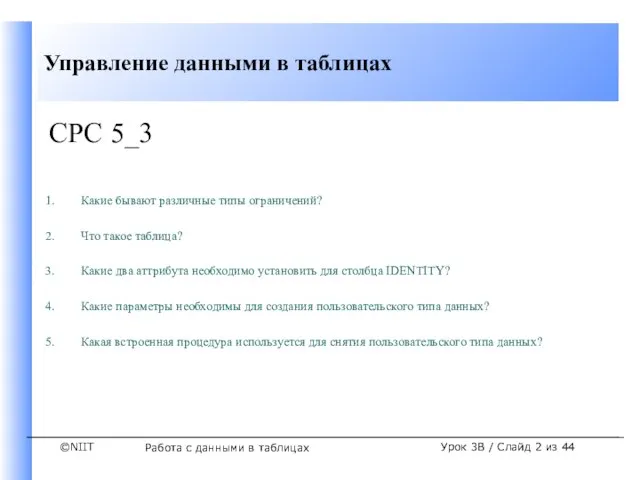
бывают различные типы ограничений?
Что такое таблица?
Какие два аттрибута необходимо установить для столбца IDENTITY?
Какие параметры необходимы для создания пользовательского типа данных?
Какая встроенная процедура используется для снятия пользовательского типа данных?
Слайд 3Работа с данными в таблицах
Урок 3B / Слайд из 44
Пример создания
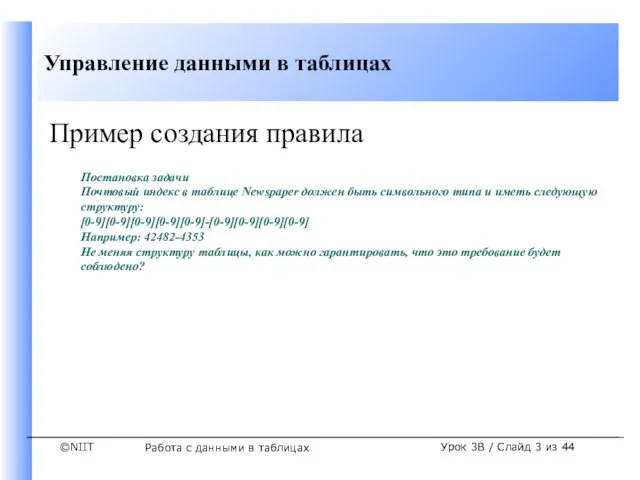
правила
Постановка задачи
Почтовый индекс в таблице Newspaper должен быть символьного типа и иметь следующую структуру:
[0-9][0-9][0-9][0-9][0-9]-[0-9][0-9][0-9][0-9]
Например: 42482-4353
Не меняя структуру таблицы, как можно гарантировать, что это требование будет соблюдено?
Слайд 4Работа с данными в таблицах
Урок 3B / Слайд из 44
Решение
1. Определить
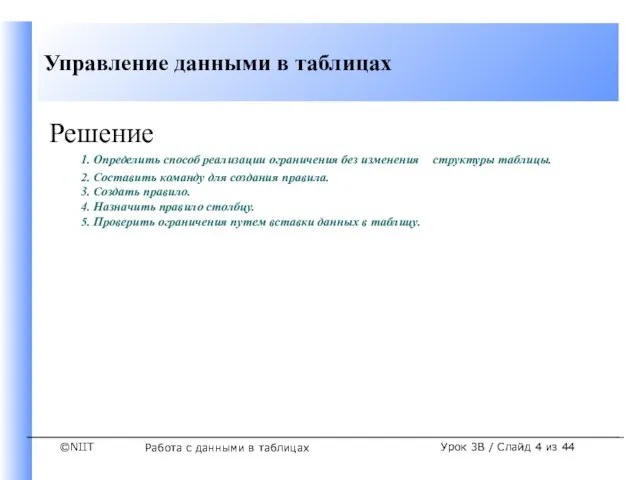
способ реализации ограничения без изменения структуры таблицы.
2. Составить команду для создания правила.
3. Создать правило.
4. Назначить правило столбцу.
5. Проверить ограничения путем вставки данных в таблицу.
Слайд 5Работа с данными в таблицах
Урок 3B / Слайд из 44
Определение способа
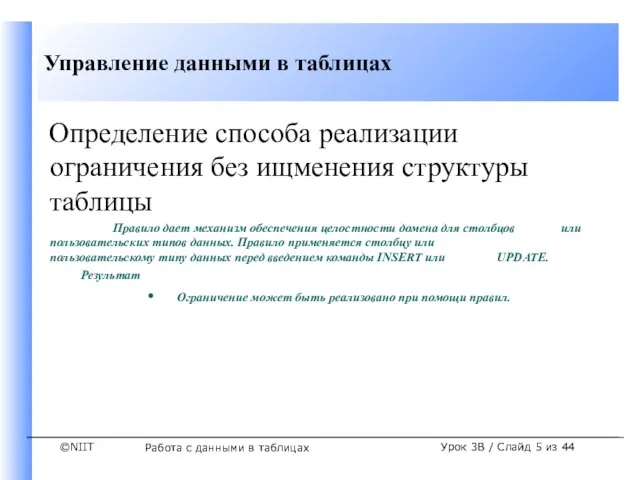
реализации ограничения без ищменения структуры таблицы
Правило дает механизм обеспечения целостности домена для столбцов или пользовательских типов данных. Правило применяется столбцу или пользовательскому типу данных перед введением команды INSERT или UPDATE.
Результат
Ограничение может быть реализовано при помощи правил.
Слайд 6Работа с данными в таблицах
Урок 3B / Слайд из 44
Составление команды
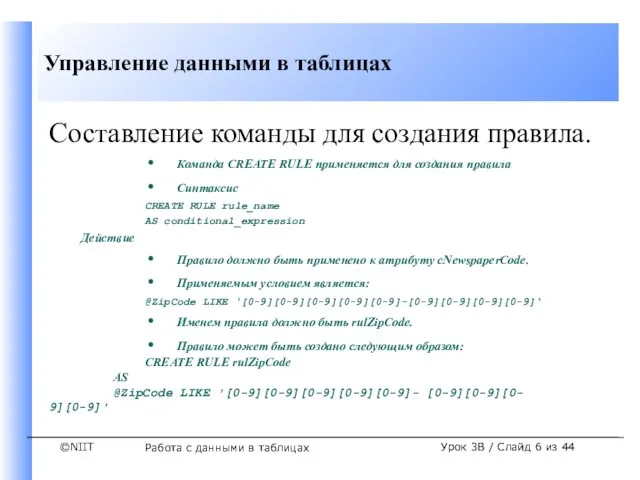
для создания правила.
Команда CREATE RULE применяется для создания правила
Синтаксис
CREATE RULE rule_name
AS conditional_expression
Действие
Правило должно быть применено к атрибуту cNewspaperCode.
Применяемым условием является:
@ZipCode LIKE '[0-9][0-9][0-9][0-9][0-9]-[0-9][0-9][0-9][0-9]‘
Именем правила должно быть rulZipCode.
Правило может быть создано следующим образом:
CREATE RULE rulZipCode
AS
@ZipCode LIKE '[0-9][0-9][0-9][0-9][0-9]- [0-9][0-9][0- 9][0-9]'
Слайд 7Работа с данными в таблицах
Урок 3B / Слайд из 44
Создание правила
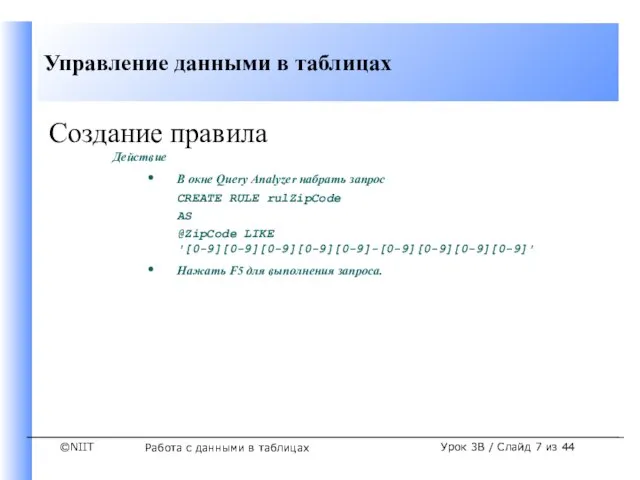
Действие
В окне Query Analyzer набрать запрос
CREATE RULE rulZipCode
AS
@ZipCode LIKE '[0-9][0-9][0-9][0-9][0-9]-[0-9][0-9][0-9][0-9]'
Нажать F5 для выполнения запроса.
Слайд 8Работа с данными в таблицах
Урок 3B / Слайд из 44
Связывание правила

со столбцом.
Связывание правил
Правило может быть назначено при помощи системной процедуры sp_bindrule.
Синтаксис
sp_bindrule имя_правила, имя_объекта [, FUTUREONLY]
Снятие правил
Правило может быть снято со столбца или пользовательского типа данных при помощи системной процедуры sp_unbindrule.
Синтаксис
sp_unbindrule имя_объекта [, FUTUREONLY]
Действие
В окне Query Analyzer набрать:
sp_bindrule rulZipCode,'Newspaper.cZip'
Нажать F5 для исполнения кода.
Слайд 9Работа с данными в таблицах
Урок 3B / Слайд из 44
Проверка работы

ограничения путем вставки данных в таблицу.
Слайд 10Работа с данными в таблицах
Урок 3B / Слайд из 44
Пример создания
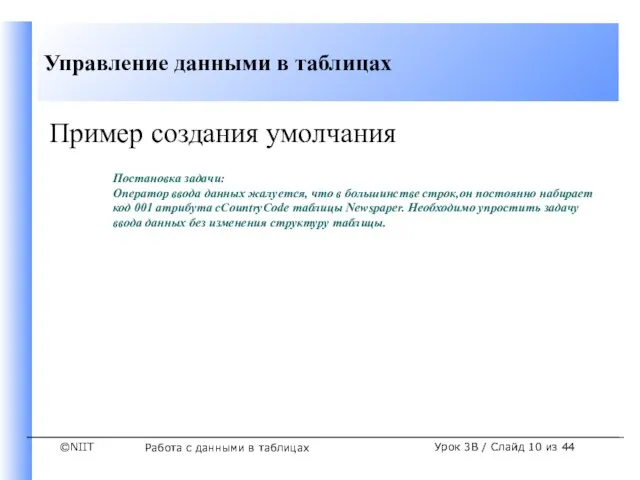
умолчания
Постановка задачи:
Оператор ввода данных жалуется, что в большинстве строк,он постоянно набирает код 001 атрибута cCountryCode таблицы Newspaper. Необходимо упростить задачу ввода данных без изменения структуру таблицы.
Слайд 11Работа с данными в таблицах
Урок 3B / Слайд из 44
Решение
1. Определить,
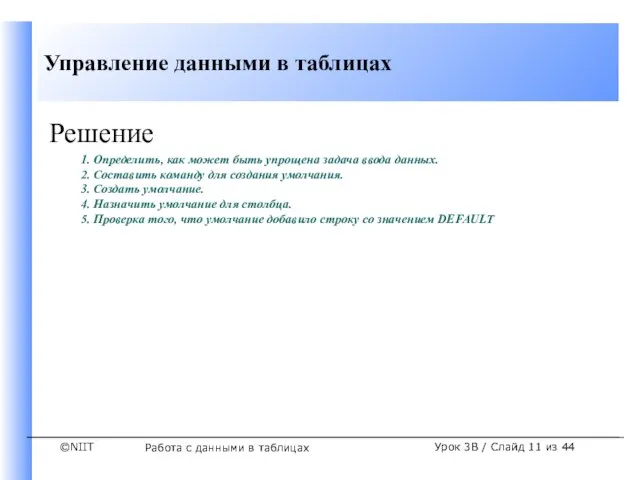
как может быть упрощена задача ввода данных.
2. Составить команду для создания умолчания.
3. Создать умолчание.
4. Назначить умолчание для столбца.
5. Проверка того, что умолчание добавило строку со значением DEFAULT
Слайд 12Работа с данными в таблицах
Урок 3B / Слайд из 44
Определение, как
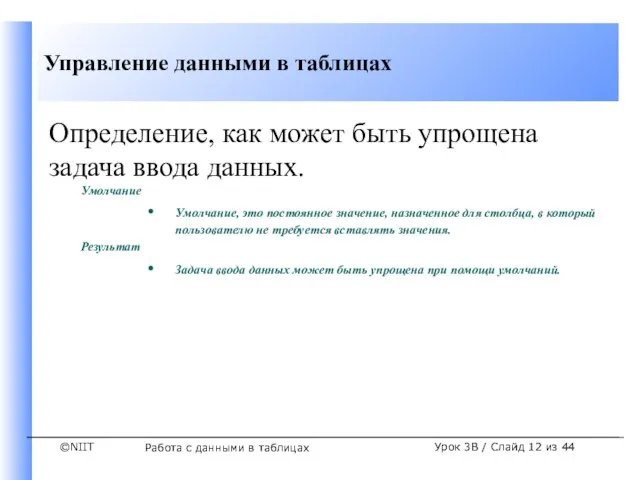
может быть упрощена задача ввода данных.
Умолчание
Умолчание, это постоянное значение, назначенное для столбца, в который пользователю не требуется вставлять значения.
Результат
Задача ввода данных может быть упрощена при помощи умолчаний.
Слайд 13Работа с данными в таблицах
Урок 3B / Слайд из 44
Составить команду

создания умолчания таблицы
Команда CREATE DEFAULT
Синтаксис
CREATE DEFAULT default_name
AS constant_expression
Действие
Умолчание должно быть применено к таблице Newspaper.
cCountryCode – столбец, к которому будет применено умолчание.
Значение по умолчанию “001”.
Код программы для создания умолчания:
CREATE DEFAULT defCountry
AS '001'
Слайд 14Работа с данными в таблицах
Урок 3B / Слайд из 44
Создать умолчание
Действие
В
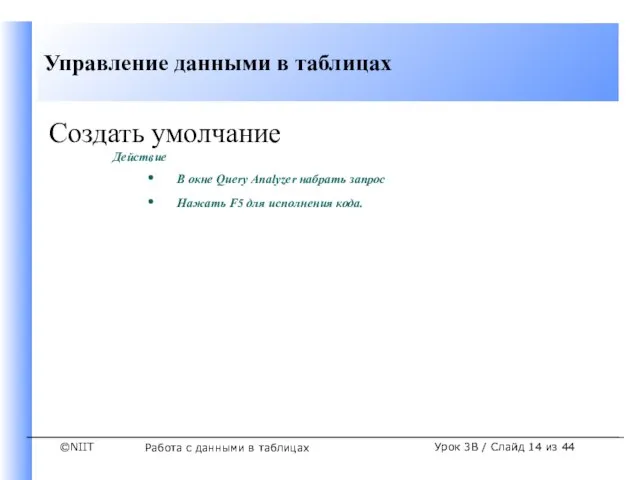
окне Query Analyzer набрать запрос
Нажать F5 для исполнения кода.
Слайд 15Работа с данными в таблицах
Урок 3B / Слайд из 44
Связывание умолчания
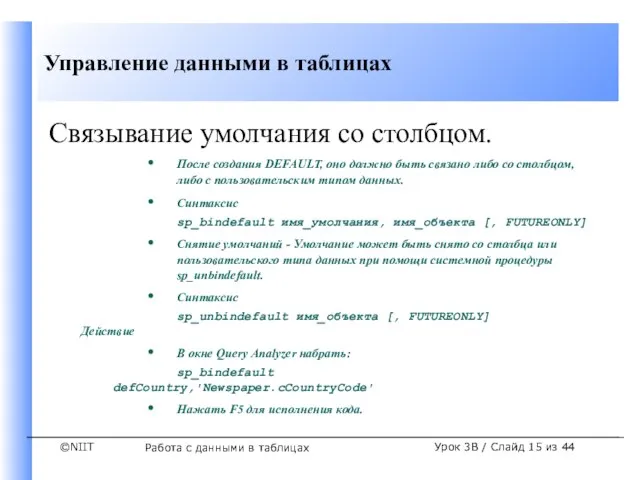
со столбцом.
После создания DEFAULT, оно должно быть связано либо со столбцом, либо с пользовательским типом данных.
Синтаксис
sp_bindefault имя_умолчания, имя_объекта [, FUTUREONLY]
Снятие умолчаний - Умолчание может быть снято со столбца или пользовательского типа данных при помощи системной процедуры sp_unbindefault.
Синтаксис
sp_unbindefault имя_объекта [, FUTUREONLY]
Действие
В окне Query Analyzer набрать:
sp_bindefault
defCountry,'Newspaper.cCountryCode'
Нажать F5 для исполнения кода.
Слайд 16Работа с данными в таблицах
Урок 3B / Слайд из 44
Прверка умолчания
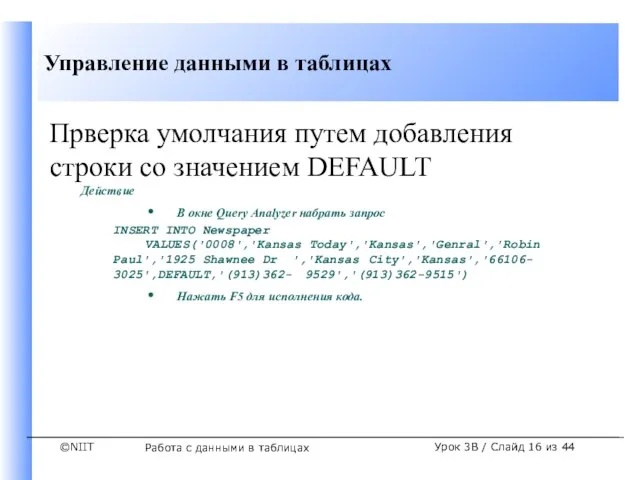
путем добавления строки со значением DEFAULT
Действие
В окне Query Analyzer набрать запрос
INSERT INTO Newspaper
VALUES('0008','Kansas Today','Kansas','Genral','Robin Paul','1925 Shawnee Dr ','Kansas City','Kansas','66106- 3025',DEFAULT,'(913)362- 9529','(913)362-9515')
Нажать F5 для исполнения кода.
Слайд 17Работа с данными в таблицах
Урок 3B / Слайд из 44
Работа с
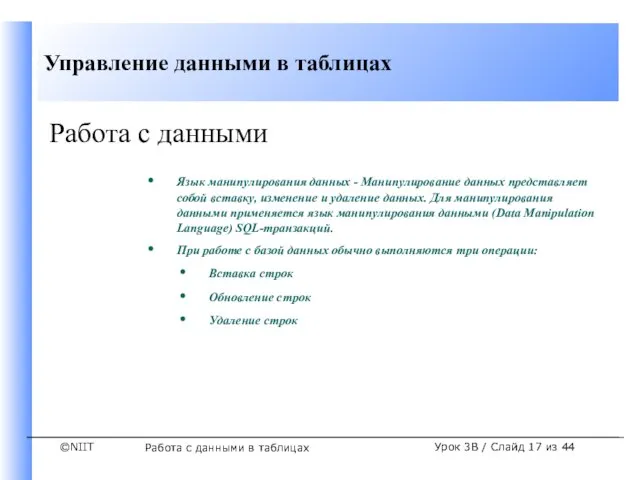
данными
Язык манипулирования данных - Манипулирование данных представляет собой вставку, изменение и удаление данных. Для манипулирования данными применяется язык манипулирования данными (Data Manipulation Language) SQL-транзакций.
При работе с базой данных обычно выполняются три операции:
Вставка строк
Обновление строк
Удаление строк
Слайд 18Работа с данными в таблицах
Урок 3B / Слайд из 44
Пример внесения
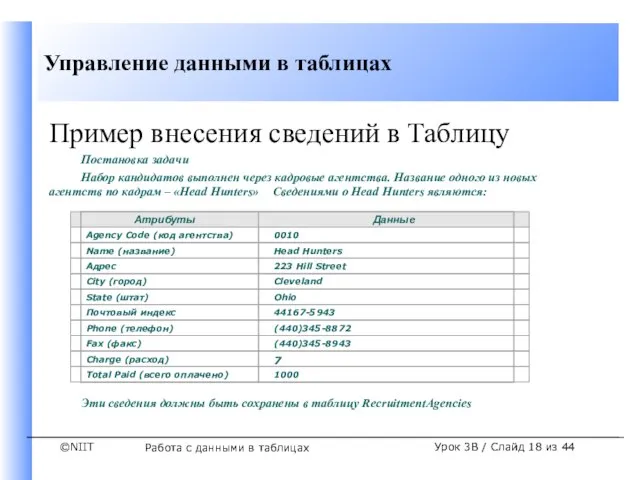
сведений в Таблицу
Постановка задачи
Набор кандидатов выполнен через кадровые агентства. Название одного из новых агентств по кадрам – «Head Hunters» Сведениями о Head Hunters являются:
Эти сведения должны быть сохранены в таблицу RecruitmentAgencies
Слайд 19Работа с данными в таблицах
Урок 3B / Слайд из 44
Решение
1. Выбор

таблицы для добавления информации.
2. Определение значений для вставки.
3. Вставка строк в таблицу.
4. Проверка вставки данных путем запроса таблицы.
Слайд 20Работа с данными в таблицах
Урок 3B / Слайд из 44
Определить, в
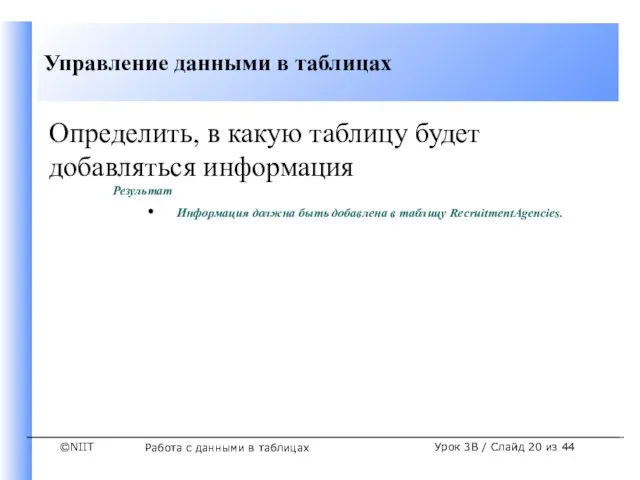
какую таблицу будет
добавляться информация
Результат
Информация должна быть добавлена в таблицу RecruitmentAgencies.
Слайд 21Работа с данными в таблицах
Урок 3B / Слайд из 44
Определение значений
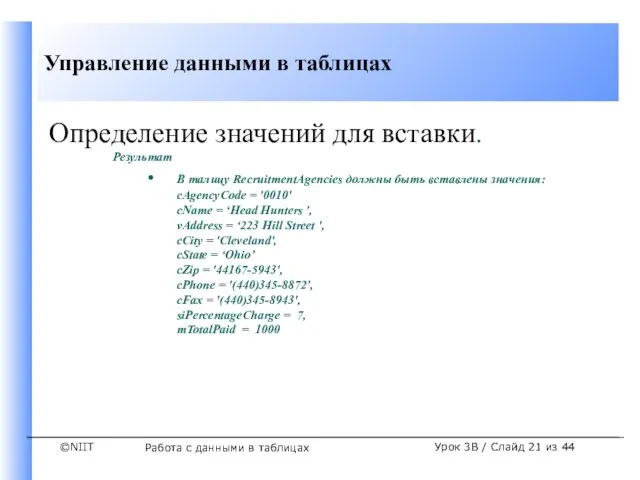
для вставки.
Результат
В талицу RecruitmentAgencies должны быть вставлены значения:
cAgencyCode = '0010'
cName = ‘Head Hunters ',
vAddress = ‘223 Hill Street ',
cCity = 'Cleveland',
cState = ‘Ohio’
cZip = '44167-5943',
cPhone = '(440)345-8872',
cFax = '(440)345-8943',
siPercentageCharge = 7,
mTotalPaid = 1000
Слайд 22Работа с данными в таблицах
Урок 3B / Слайд из 44
Вставка строк
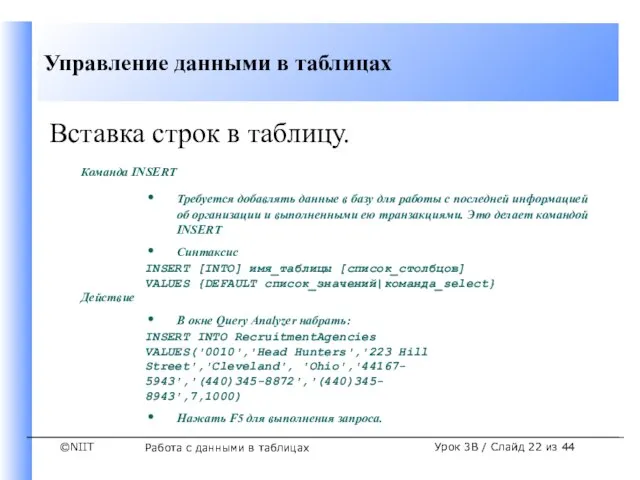
в таблицу.
Команда INSERT
Требуется добавлять данные в базу для работы с последней информацией об организации и выполненными ею транзакциями. Это делает командой INSERT
Синтаксис
INSERT [INTO] имя_таблицы [список_столбцов]
VALUES {DEFAULT список_значений|команда_select}
Действие
В окне Query Analyzer набрать:
INSERT INTO RecruitmentAgencies
VALUES('0010','Head Hunters','223 Hill
Street','Cleveland', 'Ohio','44167-
5943','(440)345-8872','(440)345-
8943',7,1000)
Нажать F5 для выполнения запроса.
Слайд 23Работа с данными в таблицах
Урок 3B / Слайд из 44
Сделать запрос
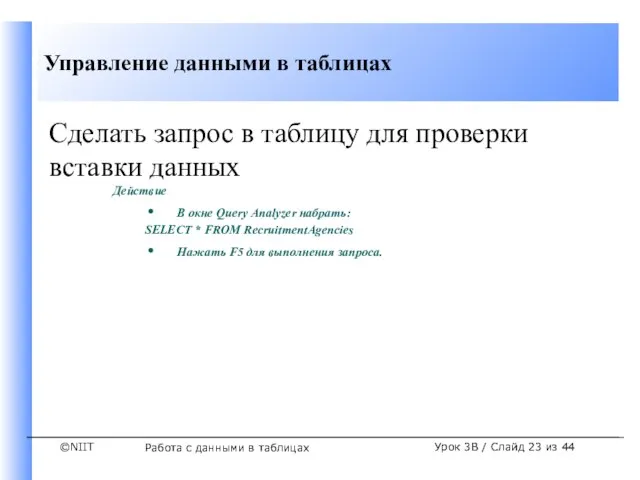
в таблицу для проверки
вставки данных
Действие
В окне Query Analyzer набрать:
SELECT * FROM RecruitmentAgencies
Нажать F5 для выполнения запроса.
Слайд 24Работа с данными в таблицах
Урок 3B / Слайд из 44
Пример сохранение
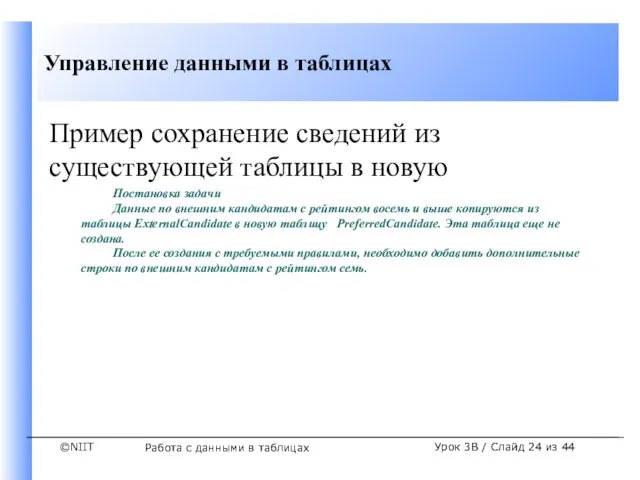
сведений из
существующей таблицы в новую
Постановка задачи
Данные по внешним кандидатам с рейтингом восемь и выше копируются из таблицы ExternalCandidate в новую таблицу PreferredCandidate. Эта таблица еще не создана.
После ее создания с требуемыми правилами, необходимо добавить дополнительные строки по внешним кандидатам с рейтингом семь.
Слайд 25Работа с данными в таблицах
Урок 3B / Слайд из 44
Решение
1.
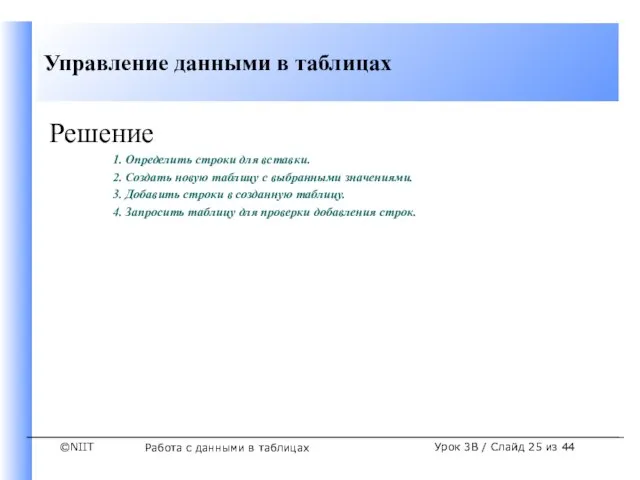
Определить строки для вставки.
2. Создать новую таблицу с выбранными значениями.
3. Добавить строки в созданную таблицу.
4. Запросить таблицу для проверки добавления строк.
Слайд 26Работа с данными в таблицах
Урок 3B / Слайд из 44
Определение строк
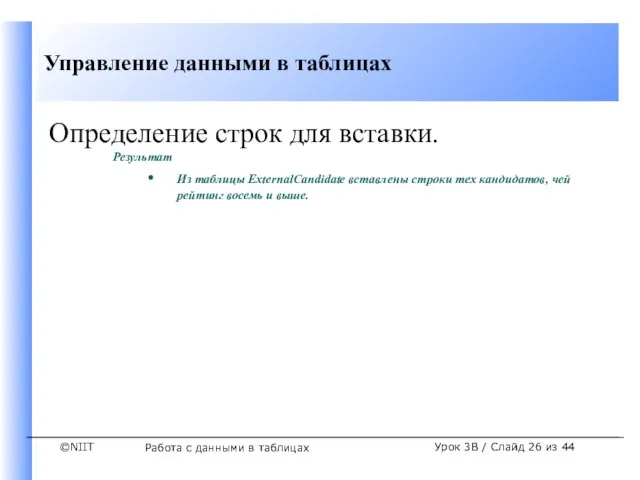
для вставки.
Результат
Из таблицы ExternalCandidate вставлены строки тех кандидатов, чей рейтинг восемь и выше.
Слайд 27Работа с данными в таблицах
Урок 3B / Слайд из 44
Создание новой
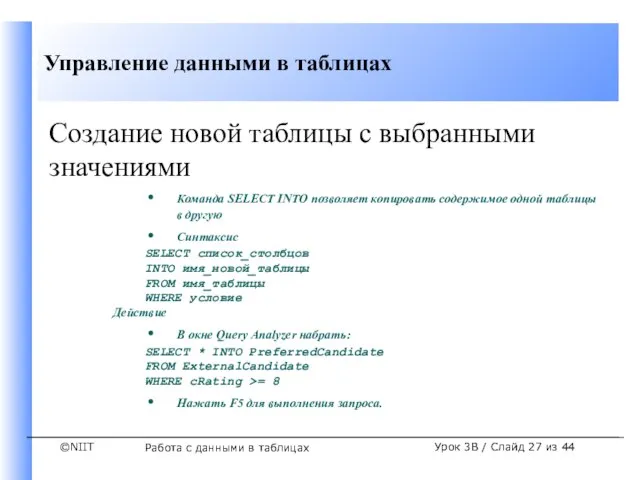
таблицы с выбранными
значениями
Команда SELECT INTO позволяет копировать содержимое одной таблицы в другую
Синтаксис
SELECT список_столбцов
INTO имя_новой_таблицы
FROM имя_таблицы
WHERE условие
Действие
В окне Query Analyzer набрать:
SELECT * INTO PreferredCandidate
FROM ExternalCandidate
WHERE cRating >= 8
Нажать F5 для выполнения запроса.
Слайд 28Работа с данными в таблицах
Урок 3B / Слайд из 44
Добавление строк
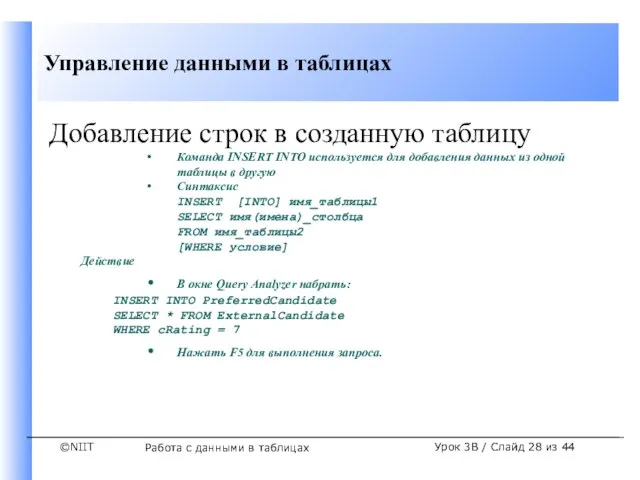
в созданную таблицу
Команда INSERT INTO используется для добавления данных из одной таблицы в другую
Синтаксис
INSERT [INTO] имя_таблицы1
SELECT имя(имена)_столбца
FROM имя_таблицы2
[WHERE условие]
Действие
В окне Query Analyzer набрать:
INSERT INTO PreferredCandidate
SELECT * FROM ExternalCandidate
WHERE cRating = 7
Нажать F5 для выполнения запроса.
Слайд 29Работа с данными в таблицах
Урок 3B / Слайд из 44
Запросить таблицу
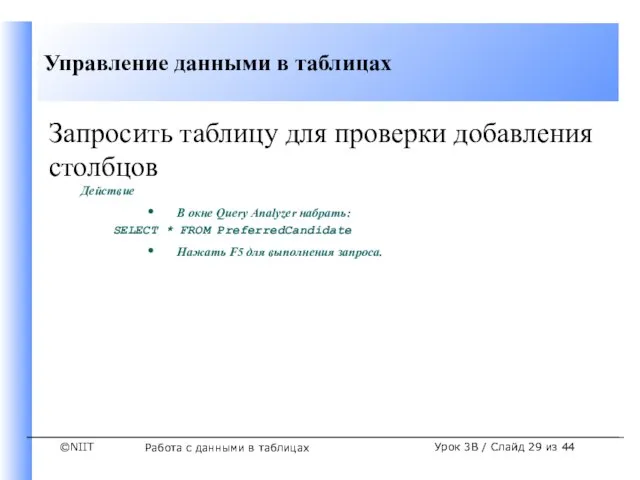
для проверки добавления столбцов
Действие
В окне Query Analyzer набрать:
SELECT * FROM PreferredCandidate
Нажать F5 для выполнения запроса.
Слайд 30Работа с данными в таблицах
Урок 3B / Слайд из 44
Пример обновления
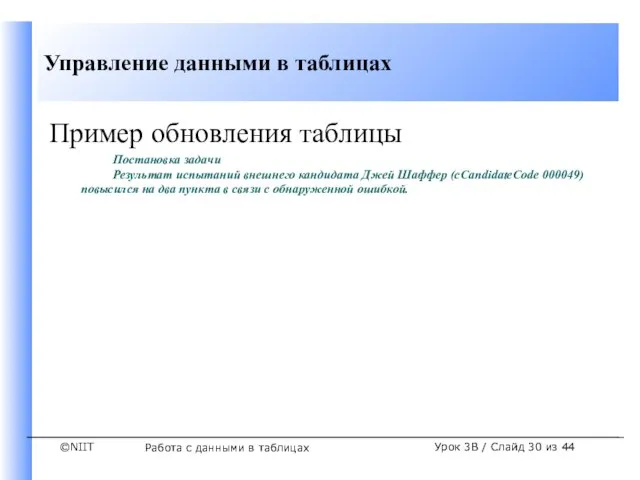
таблицы
Постановка задачи
Результат испытаний внешнего кандидата Джей Шаффер (cCandidateCode 000049) повысился на два пункта в связи с обнаруженной ошибкой.
Слайд 31Работа с данными в таблицах
Урок 3B / Слайд из 44
Решение
1. Определить
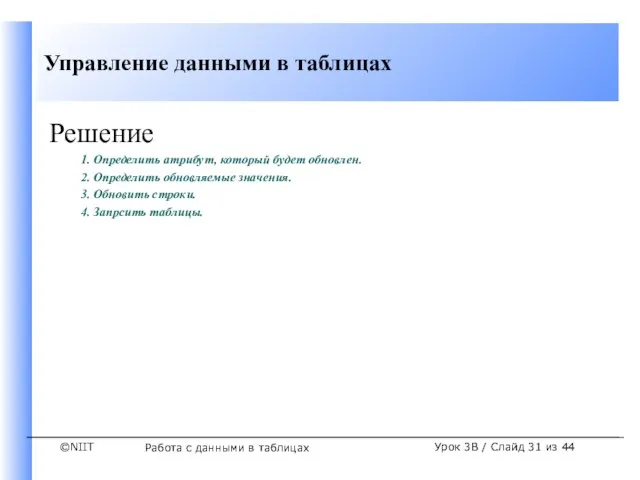
атрибут, который будет обновлен.
2. Определить обновляемые значения.
3. Обновить строки.
4. Запрсить таблицы.
Слайд 32Работа с данными в таблицах
Урок 3B / Слайд из 44
Определение атрибута,
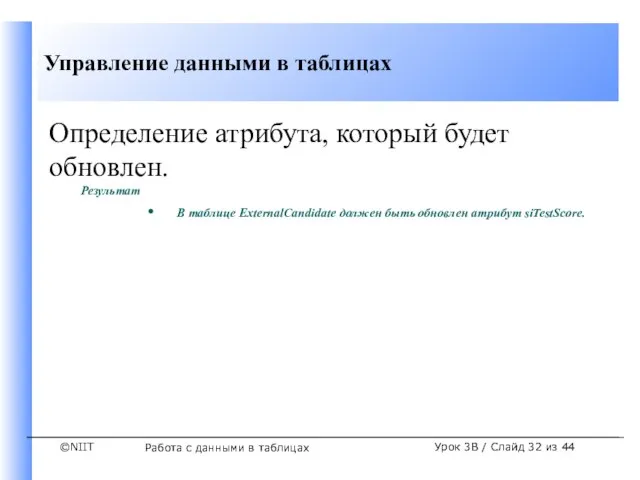
который будет обновлен.
Результат
В таблице ExternalCandidate должен быть обновлен атрибут siTestScore.
Слайд 33Работа с данными в таблицах
Урок 3B / Слайд из 44
Определение обновляемых
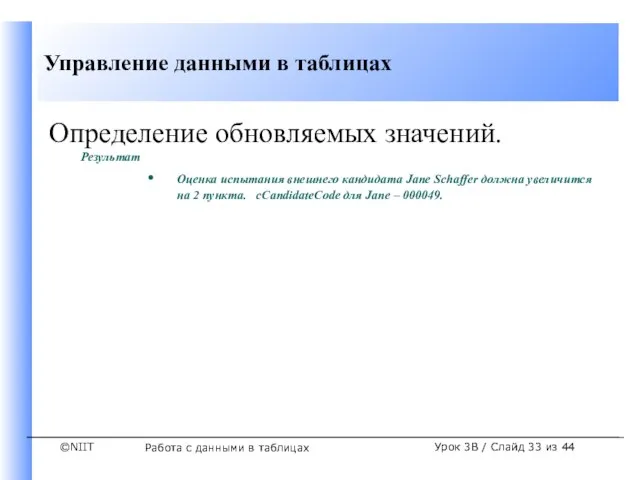
значений.
Результат
Оценка испытания внешнего кандидата Jane Schaffer должна увеличится на 2 пункта. cCandidateCode для Jane – 000049.
Слайд 34Работа с данными в таблицах
Урок 3B / Слайд из 44
Обновление строк.
Команда
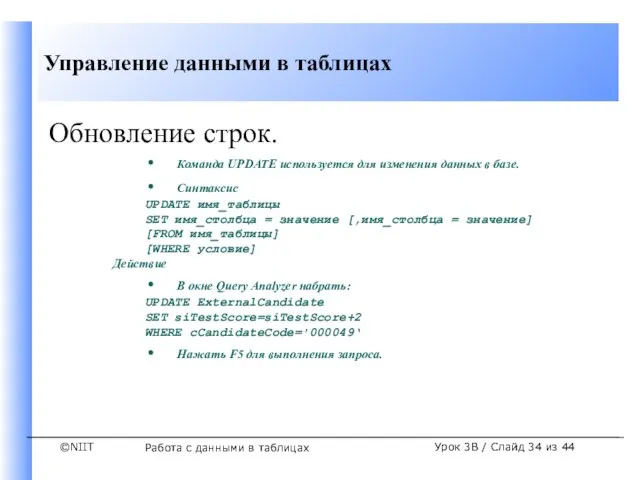
UPDATE используется для изменения данных в базе.
Синтаксис
UPDATE имя_таблицы
SET имя_столбца = значение [,имя_столбца = значение]
[FROM имя_таблицы]
[WHERE условие]
Действие
В окне Query Analyzer набрать:
UPDATE ExternalCandidate
SET siTestScore=siTestScore+2
WHERE cCandidateCode='000049‘
Нажать F5 для выполнения запроса.
Слайд 35Работа с данными в таблицах
Урок 3B / Слайд из 44
Запрос таблиц.
Действие
В
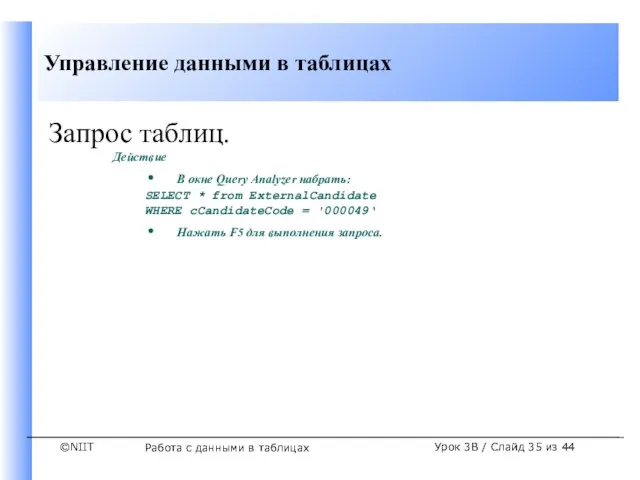
окне Query Analyzer набрать:
SELECT * from ExternalCandidate
WHERE cCandidateCode = '000049‘
Нажать F5 для выполнения запроса.
Слайд 36Работа с данными в таблицах
Урок 3B / Слайд из 44
Пример удаления

данных
Постановка задачи
Таблица ExternalCandidate содержит данные по всем внешним кандидатам, были отвергнуты при вступительном испытании. Некоторым сведениям, присутствующим в таблице, уже более двух лет. Они занимают пространство на жестком диске, для которого нашлось бы иное применение. Эти данные уже не понадобятся. Необходимо гарантировать, что эти старые данные удалены из таблицы ExternalCandidate.
Слайд 37Работа с данными в таблицах
Урок 3B / Слайд из 44
Решение
1. Определить
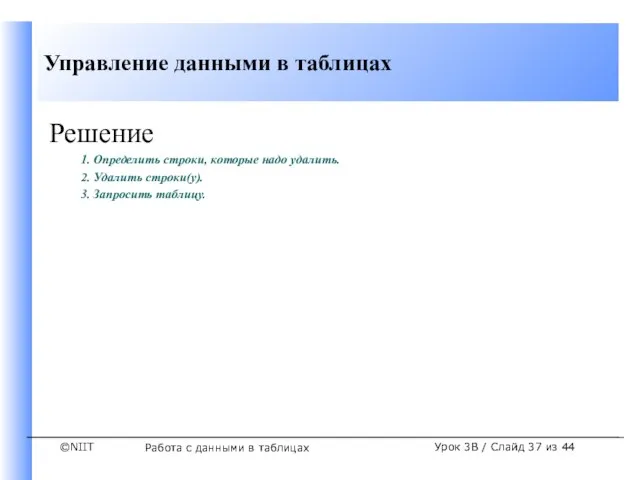
строки, которые надо удалить.
2. Удалить строки(у).
3. Запросить таблицу.
Слайд 38Работа с данными в таблицах
Урок 3B / Слайд из 44
Определение строк,
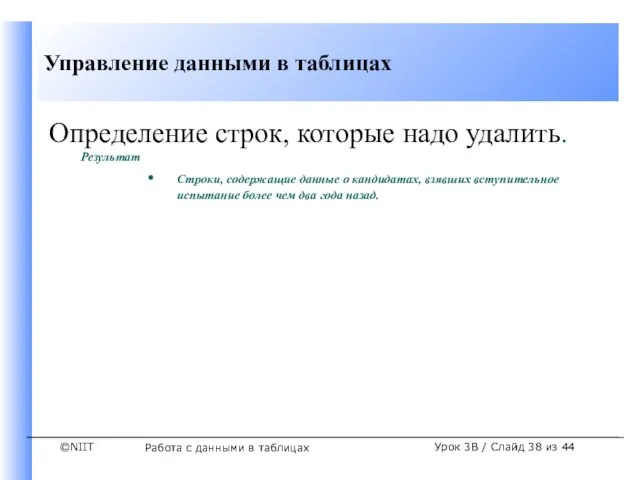
которые надо удалить.
Результат
Строки, содержащие данные о кандидатах, взявших вступительное испытание более чем два года назад.
Слайд 39Работа с данными в таблицах
Урок 3B / Слайд из 44
Удаление строк(и).
Для
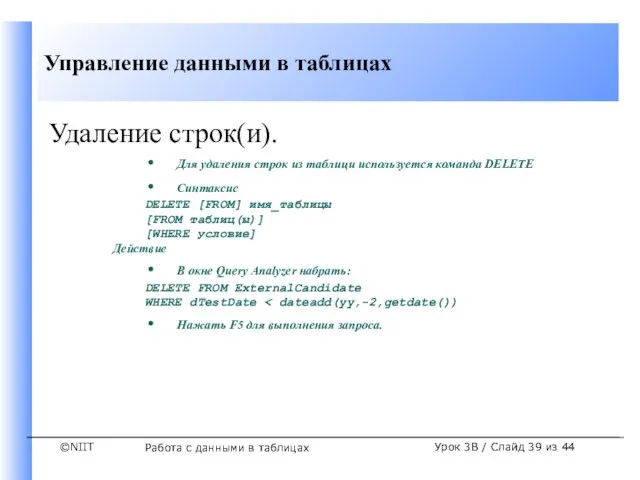
удаления строк из таблици используется команда DELETE
Синтаксис
DELETE [FROM] имя_таблицы
[FROM таблиц(ы)]
[WHERE условие]
Действие
В окне Query Analyzer набрать:
DELETE FROM ExternalCandidate
WHERE dTestDate < dateadd(yy,-2,getdate())
Нажать F5 для выполнения запроса.
Слайд 40Работа с данными в таблицах
Урок 3B / Слайд из 44
Запросить таблицу.
Действие
В
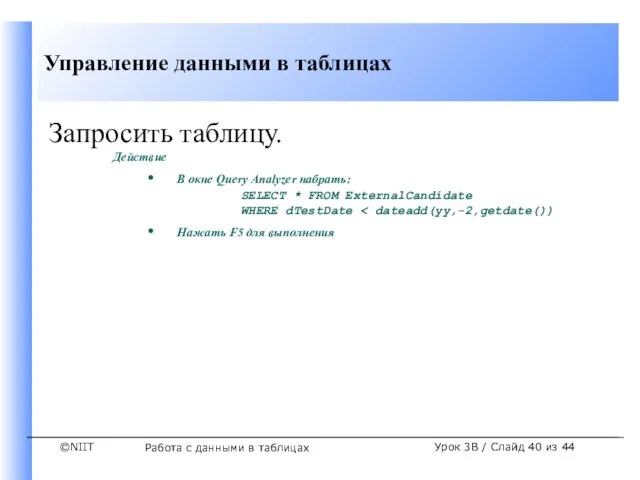
окне Query Analyzer набрать:
SELECT * FROM ExternalCandidate
WHERE dTestDate < dateadd(yy,-2,getdate())
Нажать F5 для выполнения
Слайд 41Работа с данными в таблицах
Урок 3B / Слайд из 44
Сокращение таблицы
Команда
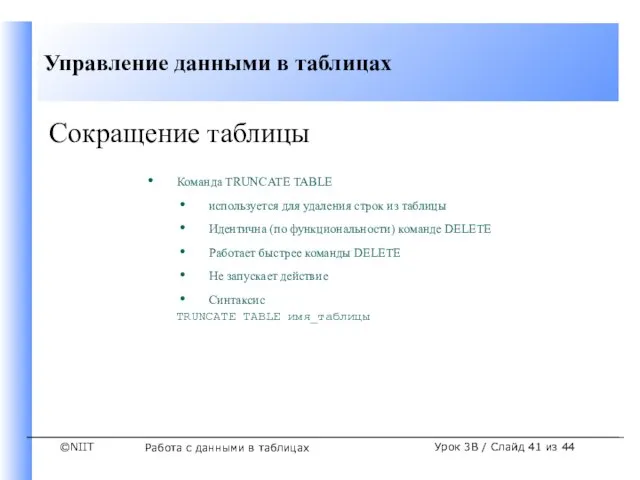
TRUNCATE TABLE
используется для удаления строк из таблицы
Идентична (по функциональности) команде DELETE
Работает быстрее команды DELETE
Не запускает действие
Синтаксис
TRUNCATE TABLE имя_таблицы
Слайд 42Работа с данными в таблицах
Урок 3B / Слайд из 44
Выводы
Из этого

урока Вы узнали, что:
Правила и умолчания, это объекты, которые задаются для столбцов или пользовательских типов данных для обозначения значений ограничений и умолчаний соответственно
Правило создается при помощи команды CREATE RULE, а при помощи процедуры sp_bindrule назначается для столбца или пользовательского типа данных.
Правило снимается при помощи процедуры sp_unbindrule.
Умолчание создается при помощи команды CREATE DEFAULT, а при помощи процедуры sp_binddefault назначается для столбца или пользовательского типа данных.
Умолчание снимается при помощи процедуры sp_ unbindefault.
Данные изменяются в базе для поддержания их в актуальном состоянии.
Для вставки строк в таблицу используется команда INSERT.
Командой SELECT INTO копируется содержимое одной таблицы в другую.
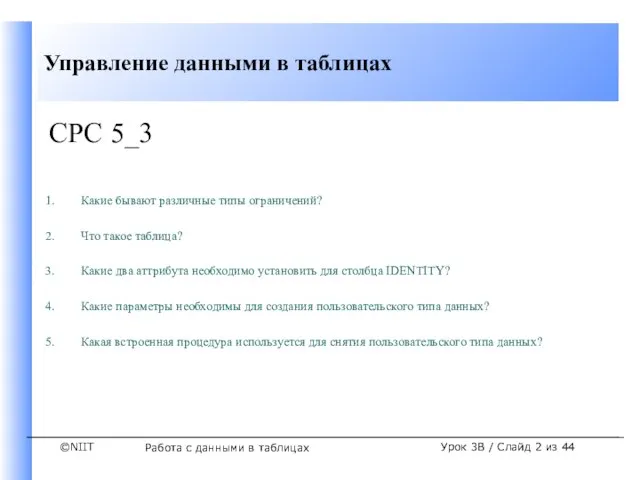
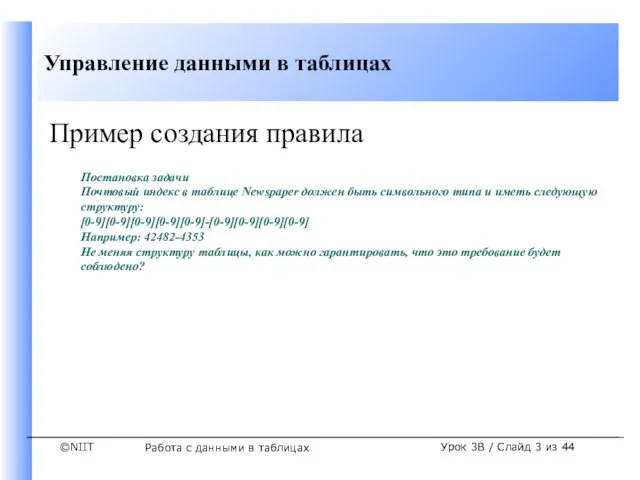
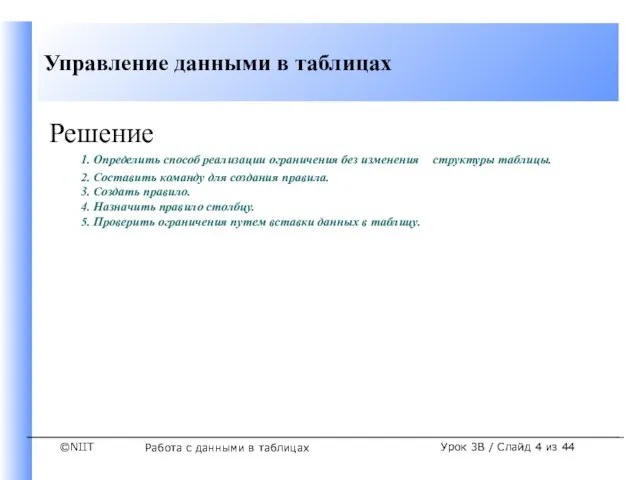
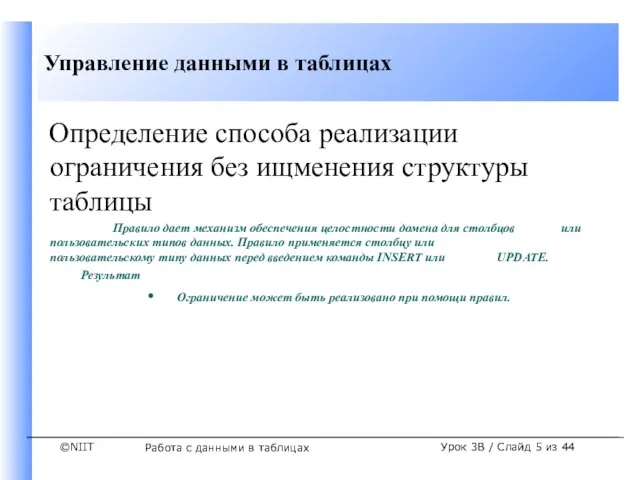
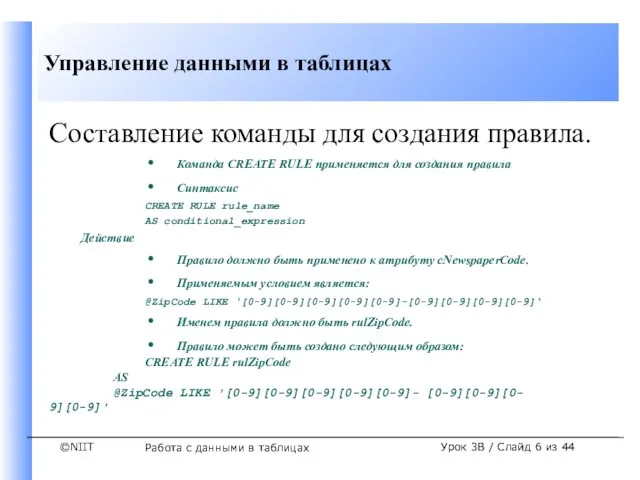
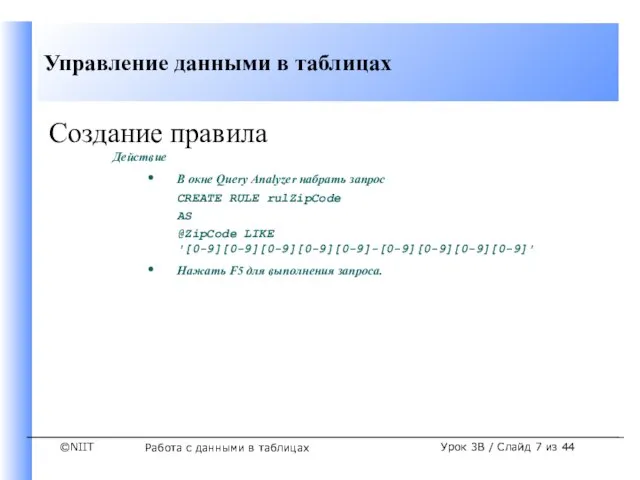


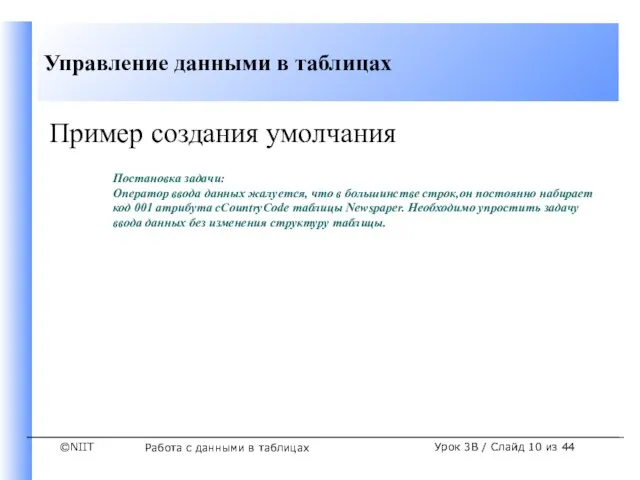
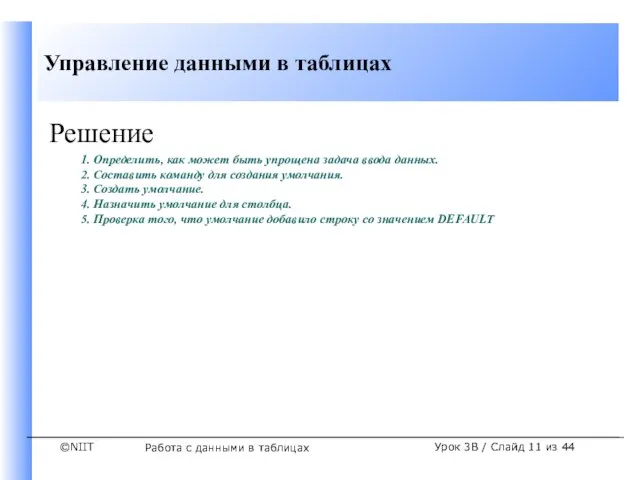
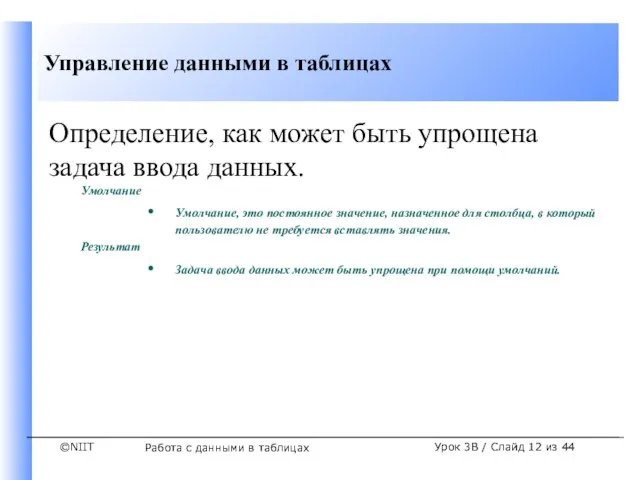

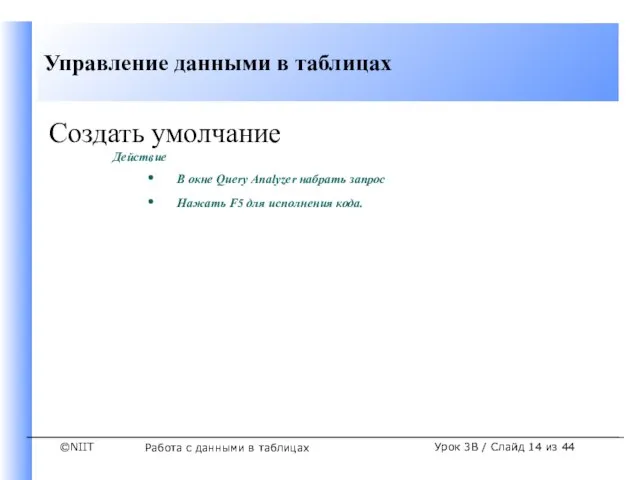
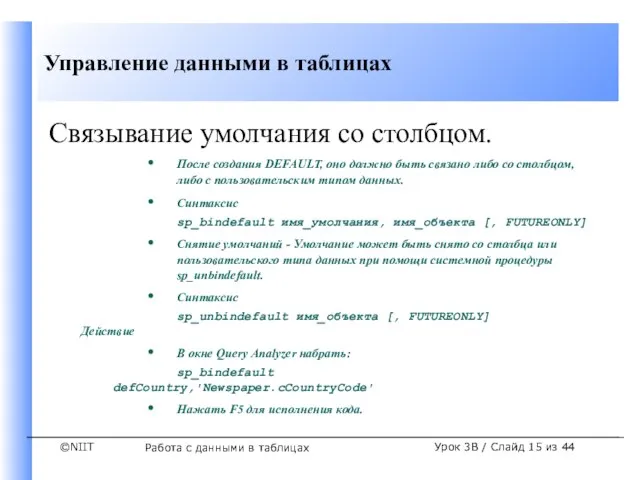
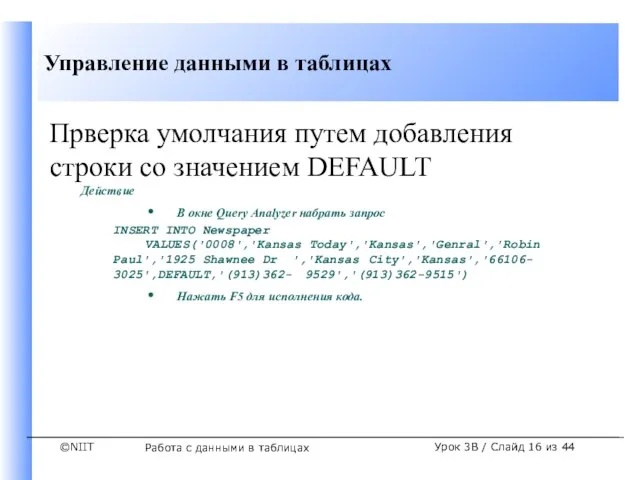
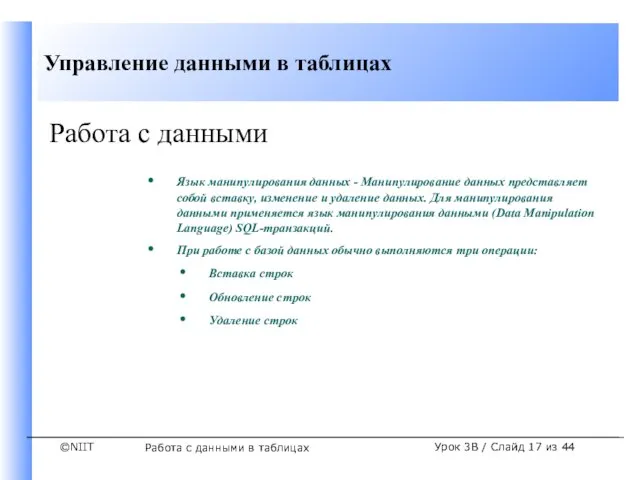
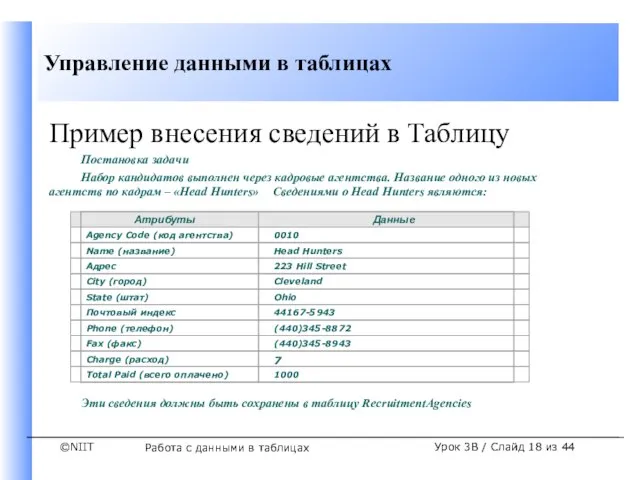

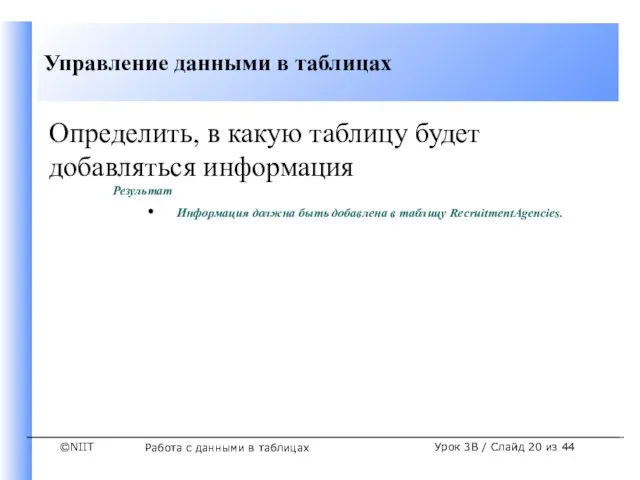
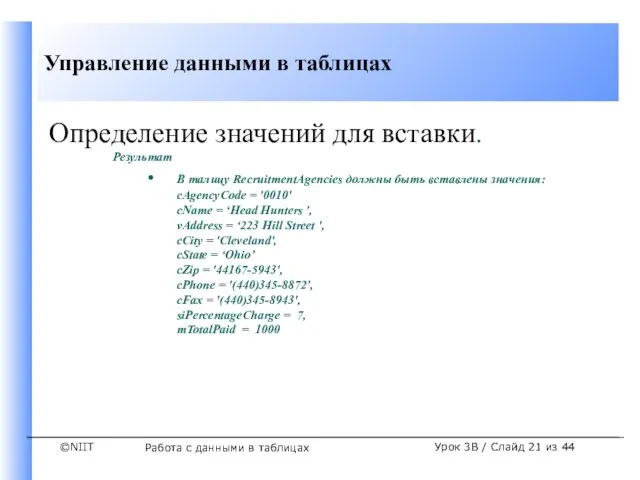
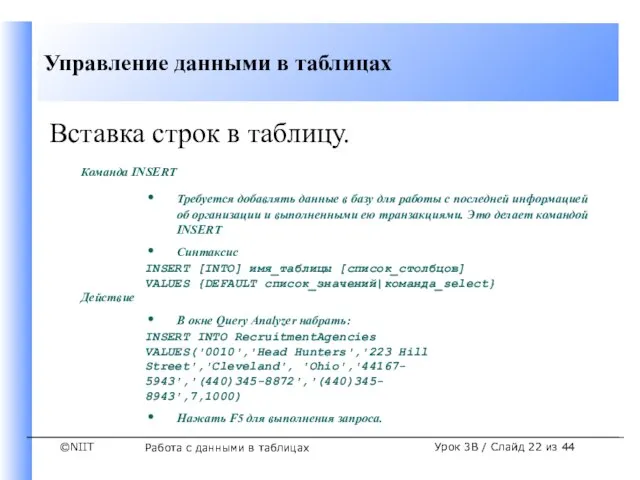
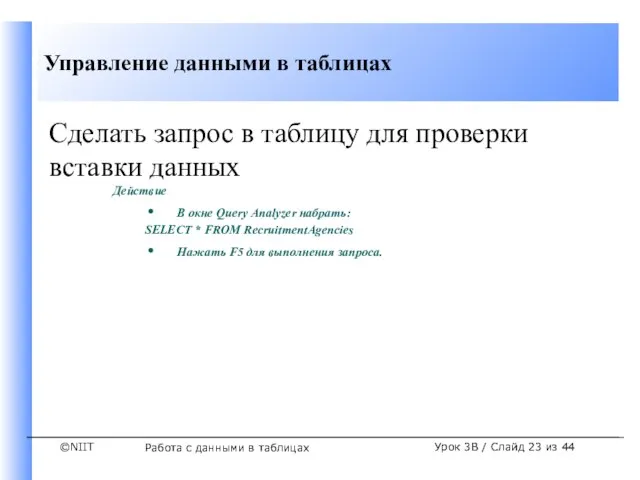
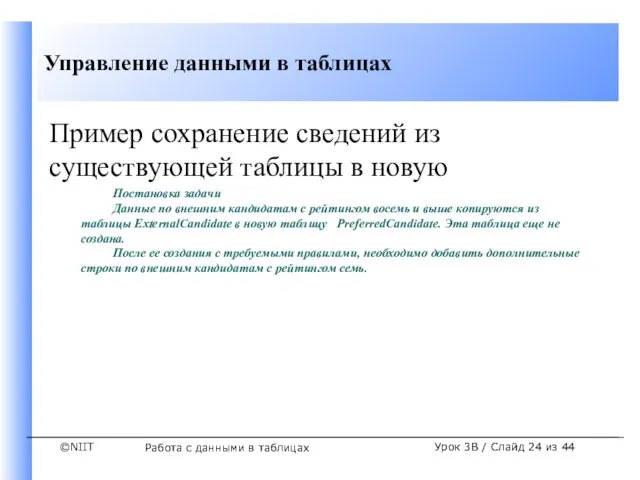
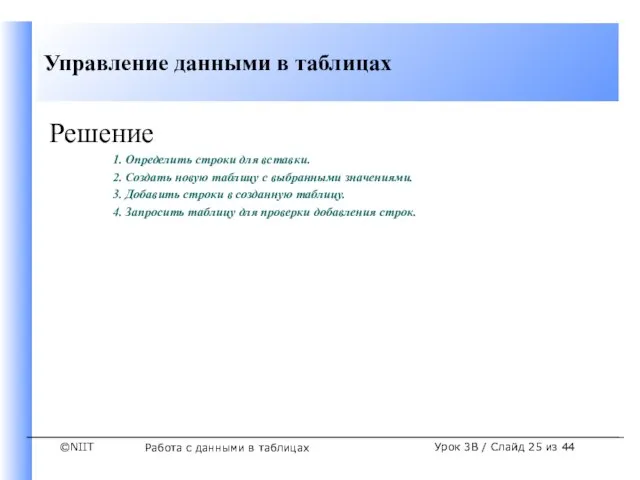
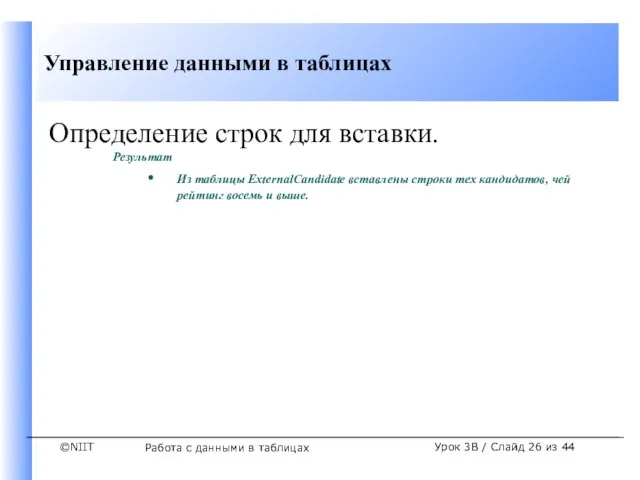
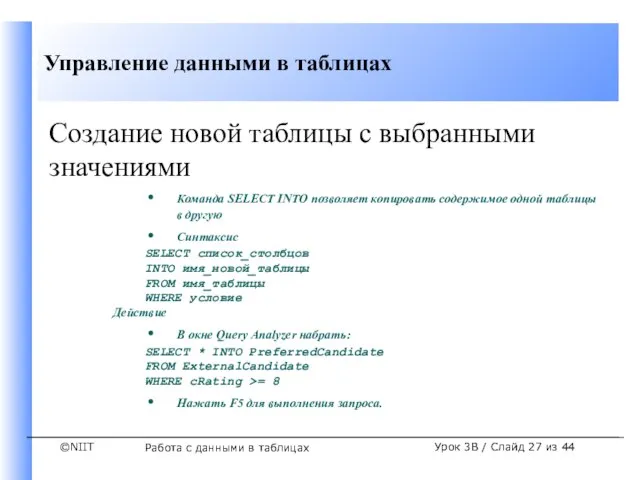
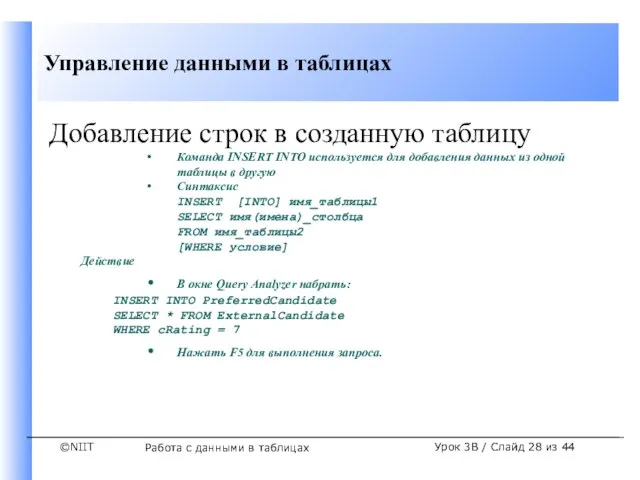
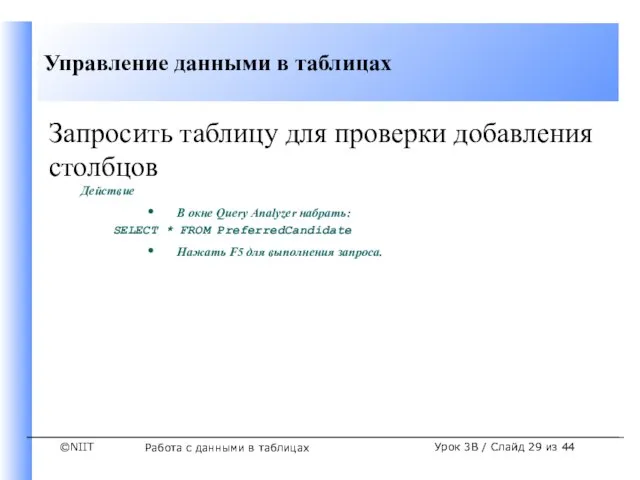
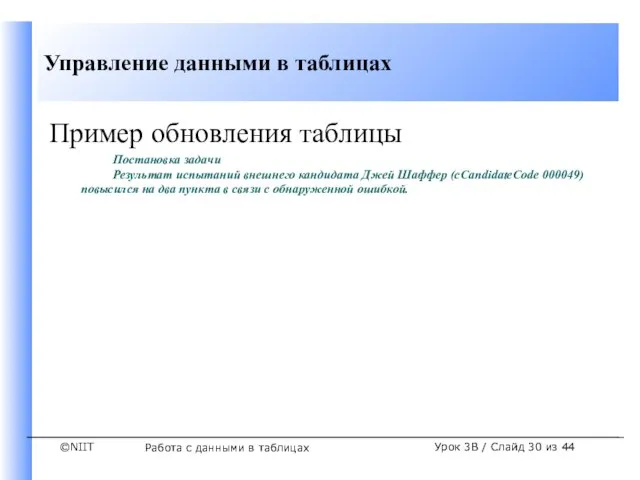
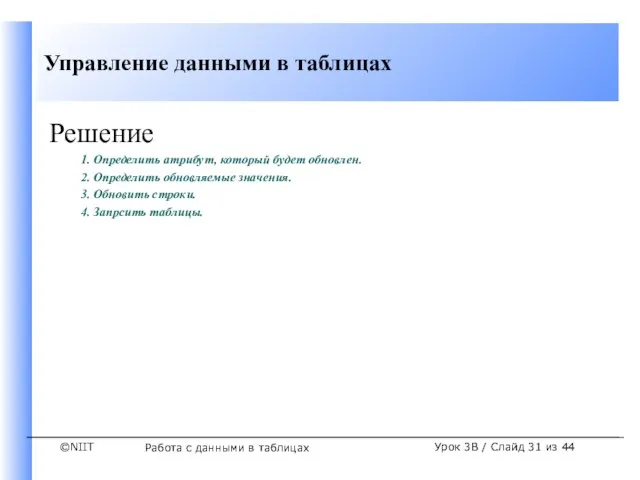
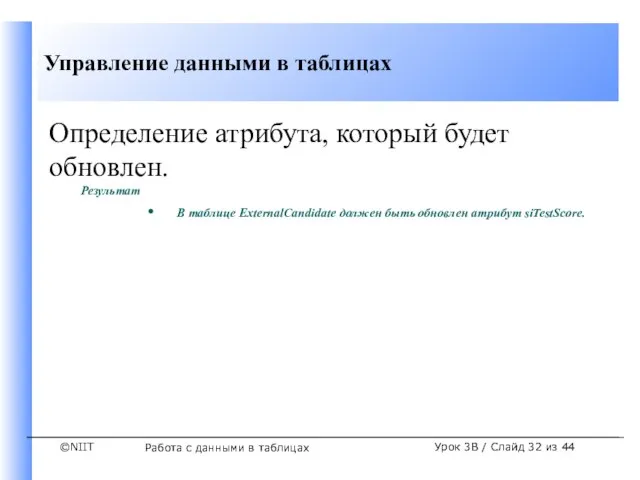
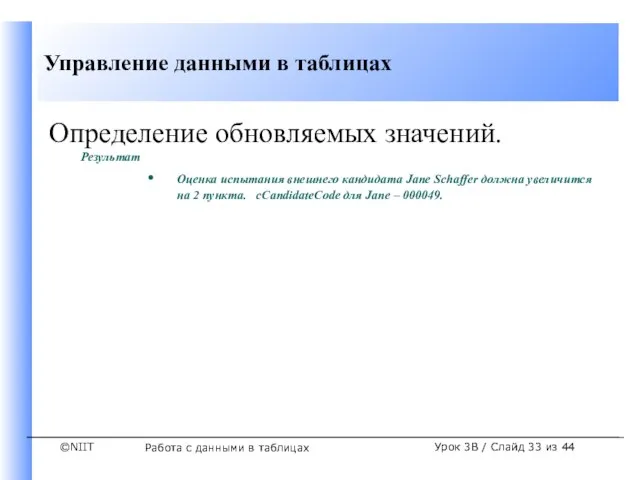
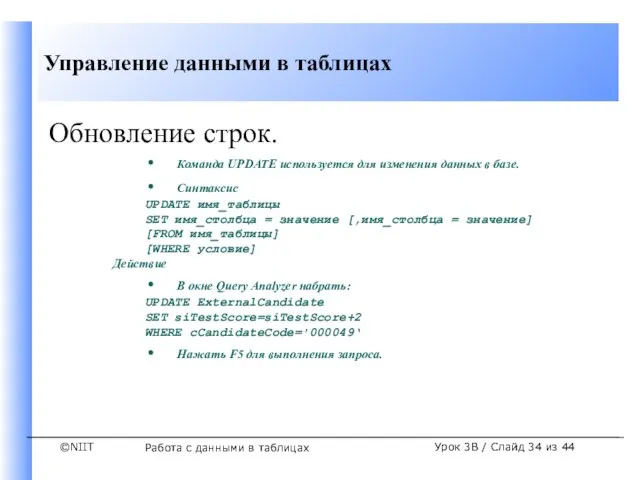
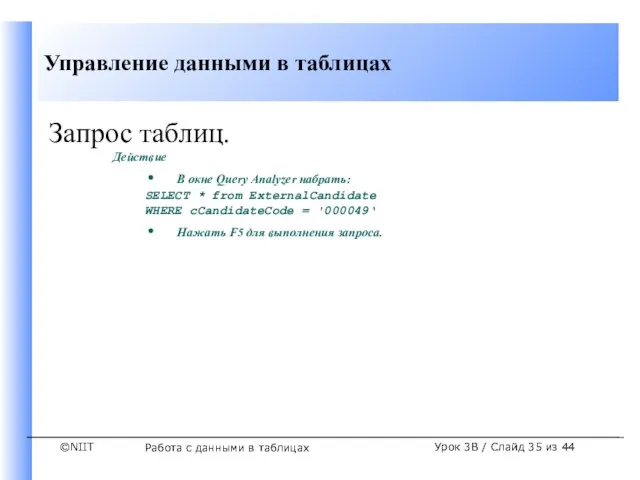

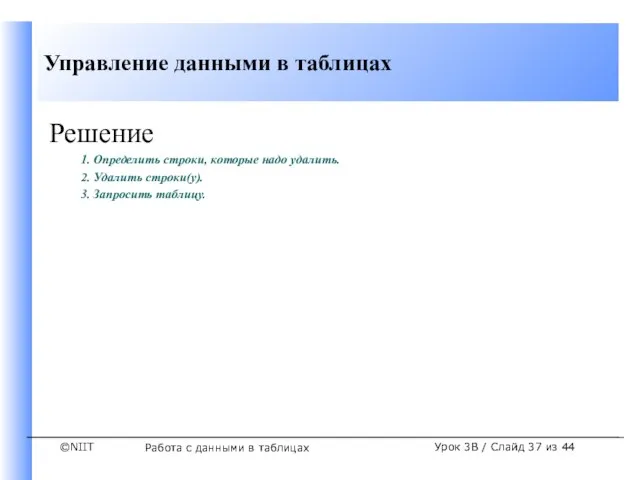
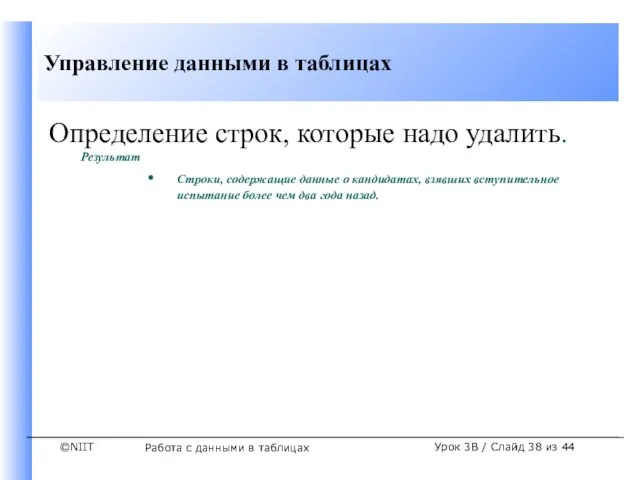
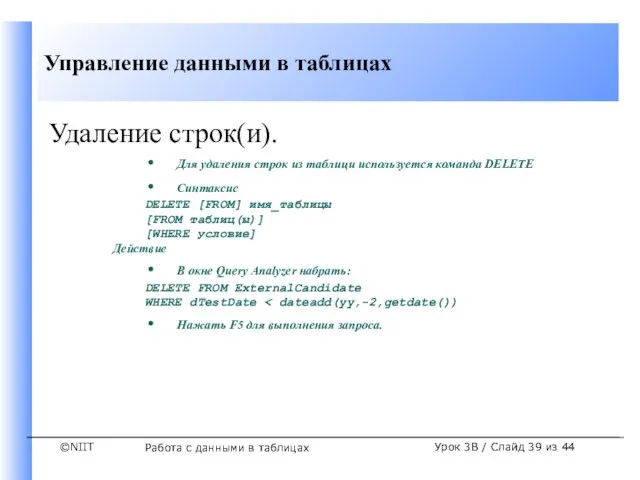
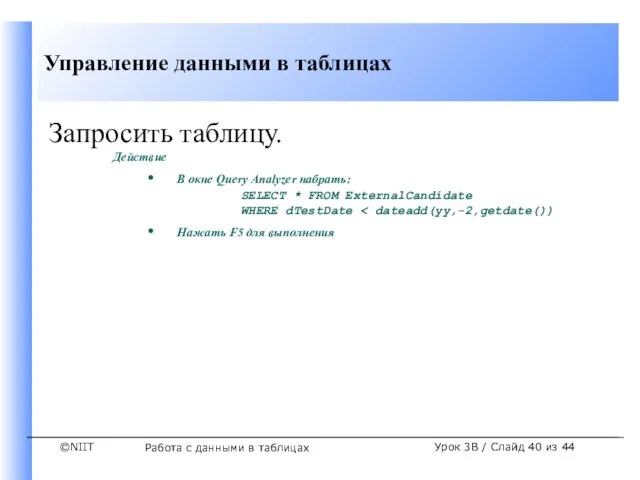
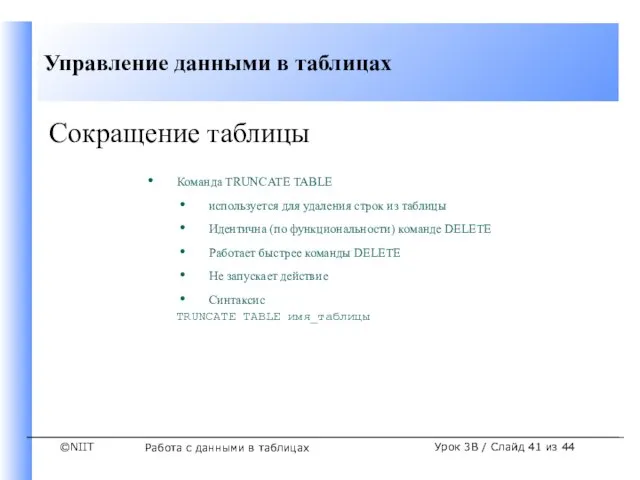

 Психолого-педагогическое сопровождение образовательного процесса средствами программы «Профориентационная диагностика и консу
Психолого-педагогическое сопровождение образовательного процесса средствами программы «Профориентационная диагностика и консу Вышел зайчик погулять Художник – В. Сергеев
Вышел зайчик погулять Художник – В. Сергеев Изонить. Нитяная сказка
Изонить. Нитяная сказка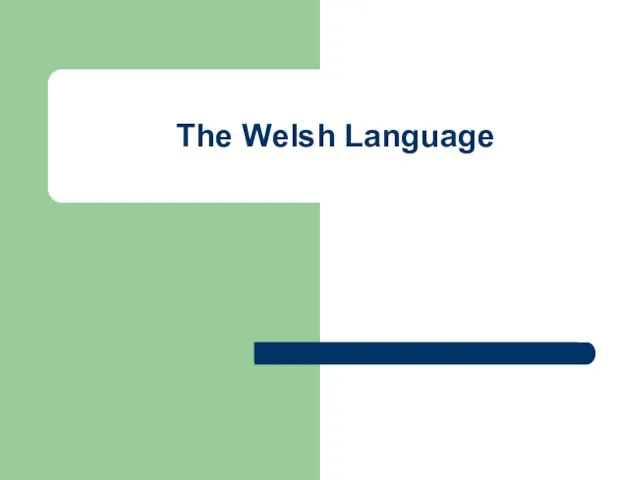 The Welsh Language
The Welsh Language Кто будет начальником
Кто будет начальником Растровая и векторная графика 8 класс
Растровая и векторная графика 8 класс Тайны названий домашних животных
Тайны названий домашних животных Канун дня всех святых
Канун дня всех святых Энциклопедии
Энциклопедии Петр Великий
Петр Великий Институт финансовых исследований
Институт финансовых исследований Разработка нового типа оборудования для ранней диагностики рака молочной железы у женщин репродуктивного возраста.
Разработка нового типа оборудования для ранней диагностики рака молочной железы у женщин репродуктивного возраста. ПОРТОВАЯ ОСОБАЯ ЭКОНОМИЧЕСКАЯ ЗОНА НА ТЕРРИТОРИИ МУНИЦИПАЛЬНОГО ОБРАЗОВАНИЯ «ЧЕРДАКЛИНСКИЙ РАЙОН» УЛЬЯНОВСКОЙ ОБЛАСТИ
ПОРТОВАЯ ОСОБАЯ ЭКОНОМИЧЕСКАЯ ЗОНА НА ТЕРРИТОРИИ МУНИЦИПАЛЬНОГО ОБРАЗОВАНИЯ «ЧЕРДАКЛИНСКИЙ РАЙОН» УЛЬЯНОВСКОЙ ОБЛАСТИ Архитектура
Архитектура Регистрация ИП
Регистрация ИП корпоративное мероприятие для…
корпоративное мероприятие для… МНОГООБРАЗИЕ ФОРМ ДОГОВОРОВВ РЕАЛИЗАЦИИ АВТОМОБИЛЕЙ С ПРОБЕГОМ
МНОГООБРАЗИЕ ФОРМ ДОГОВОРОВВ РЕАЛИЗАЦИИ АВТОМОБИЛЕЙ С ПРОБЕГОМ Семейные правоотношения
Семейные правоотношения Академическая гребля
Академическая гребля Закрепление. Подготовка к умножению
Закрепление. Подготовка к умножению Новогодняя костюмерная. Варианты детских костюмов к новогодним утренникам
Новогодняя костюмерная. Варианты детских костюмов к новогодним утренникам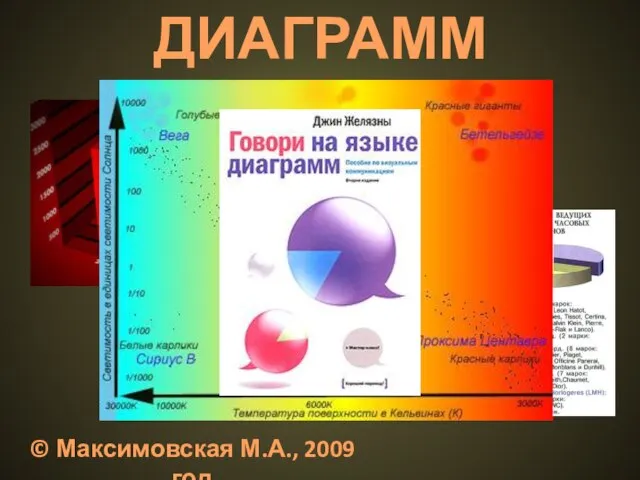 ДИАГРАММЫ
ДИАГРАММЫ Ультрафиолетовое излучение
Ультрафиолетовое излучение Независимая оценка квалификации специалистов в области охраны труда
Независимая оценка квалификации специалистов в области охраны труда Карамель. Технология изготовления изделий из карамель
Карамель. Технология изготовления изделий из карамель Здоровый образ жизни школьника
Здоровый образ жизни школьника Международная стандартизация (лекция 3)
Международная стандартизация (лекция 3) Зонная диаграмма ОПЗ полупроводника
Зонная диаграмма ОПЗ полупроводника